
Типы компьютерных корпусов, лучшие производители, основные параметры (размер, отсеки, разъемы, охлаждение), как правильно выбрать корпус с блоком питания и без. |
Корпус предназначен для установки в него всех компонентов компьютера: материнской платы, процессора, памяти, видеокарты, жестких дисков, оптического привода, блока питания и различных плат расширения. Он имеет крепления для всех этих устройств, кнопки включения и перезагрузки компьютера, индикаторы его работы, дополнительные разъемы и систему охлаждения (вентиляторы и вентиляционные отверстия).
Содержание
Содержание
- 1. Рекомендуемые модели корпусов
- 2. Корпус без блока питания
- 3. Корпус с блоком питания
- 4. Цена корпуса
- 5. Производители корпусов
- 6. Типы и размеры корпусов
- 7. Форм-фактор материнской платы
- 8. Длина видеокарты
- 9. Система охлаждения
- 10. Разъемы передней панели
- 11. Внешние отсеки
- 12. Внутренние отсеки
- 13. Слоты для плат расширения
- 14. Дизайн корпуса
- 15. Материал корпуса
- 16. Цвет корпуса
- 17. Настройка фильтров в интернет-магазине
- 18. Ссылки
1. Рекомендуемые модели корпусов
Для тех у кого нет времени, чтобы прочитать всю статью, я сразу же даю рекомендуемые модели корпусов с кратким пояснением.
Наиболее распространенным являются корпуса типоразмера Midi-Tower, подходящие для установки материнских плат размера ATX и меньше (Mini-ATX, Micro-ATX). Они прекрасно подходят для большинства компьютеров.
Для офисного компьютера (документы, интернет) выгоднее всего приобрести корпус в комплекте с блоком питания мощностью 400-500 Вт. Среди качественных корпусов с блоком питания, которые можно найти в продаже, я рекомендую AeroCool, Cooler Master, Zalman, Chieftec, Xigmatek и ASUS (Vento). В данном случае подойдет самый недорогой типа AeroCool CS-1101 с БП на 500 Вт.
Для игрового компьютера начального класса (Core-i3 или Ryzen-3 + GTX-1050/1060) тоже можно взять корпус в комплекте с блоком питания мощностью 500-600 Вт тех же брендов. Как вариант минимум можно рассматривать AeroCool V3X с БП на 600 Вт.
Для рабочего или игрового компьютера среднего класса (Core-i5 или Ryzen 5 + GTX-1070) лучше взять отдельно хороший блок питания и отдельно корпус. Лучшими по соотношению цена/качество являются корпуса AeroCool, Zalman и Cooler Master. Одна из наиболее удачных недорогих моделей Zalman Z1 (Black и Neo).
Для мощного профессионального или игрового компьютера (Core-i7 или Ryzen-7 + GTX-1080) желательно взять корпус попросторнее. Он позволит разместить длинную видеокарту, мощный кулер или водяную систему охлаждения и будет обеспечивать лучшую вентиляцию. Рекомендуемые бренды AeroCool, Zalman, NZXT, Cooler Master, Thermaltake. Опять же в качестве варианта минимум рекомендую AeroCool Aero-800.
Если вы хотите понять почему я рекомендую именно эти модели, разобраться во всех параметрах корпусов, то читайте статью дальше.
2. Корпус без блока питания
Если вы собираете профессиональный или мощный игровой компьютер, то лучше приобрести отдельно корпус и отдельно хороший блок питания. Если вы решили приобрести корпус и блок питания отдельно, то о выборе корпуса читайте далее в этой статье (начиная с раздела 2.3). А выбрать блок питания вам поможет наша статья о выборе блока питания.
3. Корпус с блоком питания
Если вы собираете офисный или домашний компьютер, то можно сэкономить и приобрести хороший корпус в комплекте с блоком питания.
3.1. Мощность блока питания
Корпуса для офисных и домашних компьютеров могут иметь в комплекте блоки питания мощностью 300-600 Ватт. В маленьких корпусах для медиацентров мощность блока питания может составлять всего 100-250 Ватт, чего вполне достаточно для просмотра видео, но явно мало если вы хотите установить мощную видеокарту для того, что бы играть на экране телевизора.
Для офисного компьютера достаточно блока питания мощностью 400 Ватт. Для домашнего мультимедийного компьютера мощность блока питания должна составлять 450-500 Ватт. Для мощного игрового компьютера желательно не менее 600 Ватт.
3.2. Расчет мощности блока питания
Мощность блока питания можно рассчитать вручную. Для этого нужно найти энергопотребление всех комплектующих компьютера на сайтах производителей и сложить их. К этой сумме нужно добавить 15-30% для более высокой надежности и исключения просадок напряжения при пиковых нагрузках, на что очень болезненно реагируют видеокарты.
Но есть более удобный способ! Расчет мощности блока питания можно произвести с помощью специальной программы «Power Supply Calculator». Она также позволяет рассчитать необходимую мощность источника бесперебойного питания (ИБП или UPS).
Программа работает на всех версиях Windows с установленным «Microsoft .NET Framework» версии 3.5 или выше, который обычно уже установлен у большинства пользователей. Скачать программу «Power Supply Calculator» и если понадобится «Microsoft .NET Framework» вы можете в конце статьи в разделе «Ссылки».
3.3. Конфигурация и расположение блока питания
Обратите внимание на типы и количество разъемов блока питания. Что касается его расположения, то оно может быть верхнее или нижнее.
Нижнее расположение блока питания считается более прогрессивным, но в целом это не имеет значения. Но если вы приобретаете большой корпус без блока питания и предусмотрено его расположение в нижней части корпуса, то выбирайте блок питания с более длинными проводами, иначе они могут подключаться с натяжкой.
Подробнее о блоках питания читайте в статье «Как выбрать блок питания».
4. Цена корпуса
Я не рекомендую покупать корпус стоимостью 30-40$. В таком случае вы получите плохой корпус с очень плохим блоком питания. Корпуса с более или менее нормальными блоками питания стоят от 50$. Блоки питания в этих корпусах уступают аналогам, которые продаются отдельно, но все же лучше самых дешевых моделей и вполне подойдут для офисного или не очень мощного домашнего компьютера.
5. Производители корпусов
Какие-то производители выпускают только корпуса без блоков питания, какие-то только с блоками питания, а некоторые и те и другие.
5.1. Производители корпусов без блоков питания
Если вы планируете приобретать блок питания отдельно, то хорошим дополнением к нему станет качественный корпус одного из наиболее популярных производителей: Chieftec, Cooler Master, Thermaltake.
Не так давно на рынок компьютерных корпусов вышли известные производители комплектующих для энтузиастов: Corsair и Zalman, которые я так же рекомендую.
Если вы ищете более экономный, но всё же достаточно качественный корпус, обратите внимание на торговые марки: AeroCool и Antec.
Стоит заметить, что явного разделения между брендами по цене, когда корпуса одного бренда были только дорогими, а другого только дешевыми уже нет. Поэтому при выборе корпуса можно рассматривать корпуса всех указанных здесь производителей.
5.2. Производители корпусов с блоками питания
Если вы решили приобрести корпус в комплекте с блоком питания, то хорошим выбором будет корпус производства: Cooler Master или AeroCool.
Более экономным, но вполне приемлемым вариантом, будет приобретение корпуса брендов: Foxconn, FSP, InWin.
Рекомендую ограничиться указанными здесь торговыми марками, так как в них устанавливаются блоки питания более или менее приемлемого качества.
6. Типы и размеры корпусов
Компьютерные корпуса делятся на горизонтальные (Desktop) и вертикальные (Tower). Но и те и другие могут иметь различные размеры.
6.1. Горизонтальные корпуса
Горизонтальные корпуса применялись раньше в основном в офисах для экономии места и прямо на них устанавливали мониторы.
Сейчас такие корпуса можно встретить в некоторых супермаркетах, но в основном они используются для сборки мультимедийных центров, которые могут располагаться в подставке для телевизора.
Горизонтальные корпуса имеют следующие типы:
- Slim-Desktop – тонкий корпус
- Full-Desktop – стандартный корпус
6.2. Вертикальные корпуса
Для сборки современных компьютеров используются в основном вертикальные корпуса. Обычно их устанавливают на специальную подставку или просто на пол.
Вертикальные корпуса имеют следующие типы:
- Micro-Tower – миниатюрный корпус
- Mini-Tower – низкий корпус устаревшего формата
- Midi-Tower – самый распространенный формат
- Full-Tower – большой корпус для игровых компьютеров
- Super-Tower – очень большой корпус для мощных компьютеров и серверов
Для офисных и домашних компьютеров лучше использовать наиболее универсальные корпуса Midi-Tower. Для мощных игровых компьютеров, в которые устанавливаются большие видеокарты и кулеры, желательно использовать более просторные корпуса Midi-Tower или Full-Tower. В них лучше организовано размещение комплектующих и вентиляция.
7. Форм-фактор материнской платы
Корпус в зависимости от размера может вмещать в себя материнские платы так же разного размера. Обычно, в корпуса Midi-Tower могут устанавливаться материнские платы формата ATX и менее (MicroATX, Mini-ITX). В корпуса Mini-Tower можно установить материнскую плату не более MicroATX, а в корпуса для мультимедийных центров Mini-ITX. В корпуса Full-Tower могут устанавливать большие материнские платы формата E-ATX и XL-ATX.
Все корпуса имеют крепления для поддерживаемых форматов материнских плат. Какие форм-факторы материнских плат поддерживает тот или иной корпус обязательно должно указываться на сайте продавца и производителя корпуса.
Для офисных и домашних компьютеров рекомендую приобретать корпус с поддержкой материнских плат стандарта ATX, даже если вы приобретаете материнскую плату меньшего размера. Это обеспечит более широкие возможности выбора материнской платы в случае ее замены, а так же установку комплектующих большего размера и лучшую вентиляцию в корпусе.
8. Длина видеокарты
Если вы собираете игровой компьютер с большой мощной видеокартой, то обязательно нужно учитывать ее длину, иначе она может не установиться в корпус. Какую максимальную длину видеокарты поддерживает корпус можно узнать на сайте продавца или производителя.
9. Система охлаждения
С точки зрения охлаждения неплохо зарекомендовали себя корпуса с передней панелью из металлической решетки. Если вы собираете мощный компьютер, рекомендую обратить внимание на такие модели.
9.1. Вентиляторы и вентиляционные отверстия
В старых корпусах устанавливались вентиляторы размером 80 мм. Такое решение все еще можно встретить в некоторых дешевых моделях. Желательно, что бы задняя панель корпуса предусматривала установку вентилятора размером 120 мм, так как он тише и эффективнее. Один вентилятор обычно идет в комплекте с корпусом и в большинстве случаев этого достаточно, но при необходимости вы сможете установить дополнительные.
Некоторые более дорогие корпуса могут иметь дополнительные вентиляторы в передней, боковой, верхней и даже нижней частях корпуса. Так же может быть множество вентиляционных отверстий. Такие корпуса предназначены в основном для мощных игровых компьютеров и предполагают разумную расстановку тихих вентиляторов. Для обычных домашних компьютеров лишние отверстия, особенно в верней крышке корпуса, могут привести к попаданию лишней пыли и иногда в них можно даже что-то пролить.
9.2. Пылевые фильтры
Так же корпуса могут иметь пылевые фильтры, что в общем то хорошо, но требует их регулярной чистки или замены, так как в противном случае они будут только мешать охлаждению. В принципе их можно в любой момент снять или заменить на самодельные.
10. Разъемы передней панели
На передней панели корпуса (спереди или сбоку) могут располагаться различные разъемы для подключения внешних устройств. Желательно, что бы на передней панели корпуса было 2 разъема USB и 2 аудио разъема для подключения наушников и микрофона.
На сколько удобным для вас будет расположение разъемов зависит от того где и как будет стоять системный блок.
11. Внешние отсеки
Почти все корпуса имеют от 1 до 4 внешних отсеков 5,25″ для установки оптического привода. Если вы планируете установить несколько таких устройств, например Blu-ray привод и более дешевый DVD-RW привод для повседневной работы, то обратите на это внимание. Так же эти отсеки могут использоваться для установки панелей управления различными дополнительными устройствами. Обычно достаточно одного такого отсека, но все же желательно, что бы их было несколько.
Корпус может иметь 1-2 внешних отсека 3,5″, которые использовались раньше для установки дисковода. Сейчас в них нет необходимости, но если такой отсек есть, то в него можно установить кардридер для чтения карт памяти или дополнительную панельку с какими-то еще разъемами. Но обычно это не нужно.
12. Внутренние отсеки
Большинство корпусов имеют 4-6 внутренних отсеков 3.5″ для установки обычных жестких дисков. Обычно этого достаточно, но если вы планируете установить несколько дисков то учтите, что их желательно ставить через один, т.е. оставлять между ними пустой отсек. При этом если корпус маленький, а видеокарта длинная, то она может мешать установке второго диска или их придется ставить впритык один на другой.
Некоторые, в основном компактные корпуса, могут иметь отсеки 2,5″, в которые можно установить SSD диск или жесткий диск для ноутбука. В стандартных корпусах для этого придется докупить специальное крепление.
Наиболее современные и продуманные корпуса имеют одну общую стойку 5,25″ с возможностью крепления разных дисков в произвольных местах. Для этого используются дополнительные крепежные рамки, в которые вставляются диски размером 3,5″ или 2,5″. Такую рамку можно установить в любое место стойки, что очень удобно. Но, такие корпуса стоят дороже и предназначены в основном для профессиональных и игровых компьютеров.
13. Слоты для плат расширения
Корпуса для материнских плат формата ATX обычно имеют 7 слотов для плат расширения, формата MicroATX – 4 слота, что соответствует количеству соответствующих разъемов на этих материнских платах. Корпуса меньшего или большего размера могут иметь другое количество слотов. Обычно это не вызывает проблем, но имейте ввиду, что количество слотов корпуса должно быть не менее, чем количество слотов материнской платы.
14. Дизайн корпуса
В конструкции корпуса могут использоваться различные декоративные элементы. Корпус может иметь переднюю дверцу, которая закрывает всю или часть передней панели, под которой могут находится оптический привод, кнопка включения, дополнительные разъемы. Это делает внешний вид более эстетичным, но использование элементов за дверцей крайне не удобно, так как ее постоянно придется открывать.
Одна из боковых крышек корпуса может иметь прозрачное окно. Эти корпуса предназначены в основном для энтузиастов. Если системный блок собран из мощных красивых комплектующих, нигде не торчат провода, используется дополнительная подсветка внутри корпуса и он стоит на видном месте, то это все может выглядеть интересно.
Что касается вентиляторов с подсветкой, то хоть это и кажется на первый взгляд красивым, но может раздражать находящихся рядом. Подумайте где и как будет стоять системный блок и в какую сторону будет идти свет. Он не должен бить никому по глазам, особенно в темноте.
15. Материал корпуса
Большая часть корпусов имеет стальной каркас и переднюю панель из пластика или сочетания пластика с металлической сеткой.
Толщина металла каркаса может быть разной. В дешевых корпусах это обычно 0.4-0.5 мм, такой металл легко гнется и корпус может дребезжать. Лучше выбирать корпуса с толщиной металла 0.55-0.8 мм.
Некоторые, более дорогие корпуса, изготавливаются из алюминия. Алюминиевые корпуса имеют более солидный вид, но на другие его показатели это мало влияет.
16. Цвет корпуса
Что касается цвета корпуса, то наиболее универсальными являются корпуса черного или черно-серебристого цвета, так как они хорошо сочетаются с другими устройствами компьютера, современной бытовой техникой и интерьером.
Не рекомендую приобретать корпуса с панелью из глянцевого пластика, так как он легко царапается, залапывается, притягивает пыль и быстро теряет вид.
Но самое главное, что бы корпус вам нравился. Тогда глядя на него и нажимая кнопку включения вы будете получать эстетическое удовольствие.
17. Настройка фильтров в интернет-магазине
- Зайдите в раздел «Корпуса» на сайте продавца.
- Выберите рекомендуемых производителей.
- Выберите мощность блока питания.
- Задайте другие важные для вас параметры.
- Последовательно просматривайте позиции, начиная с более дешевых.
- При необходимости уточняйте недостающие данные на сайте производителя.
- Покупайте подходящую по параметрам и дизайну модель.
Таким образом, вы получите оптимальный по соотношению цена/качество корпус, удовлетворяющий вашим требованиям за минимально возможную стоимость.
18. Ссылки
По ссылке ниже вы можете скачать программу для расчета мощности блока питания и ИБП (требуется Framework 3.5 или выше).
Если вам понравилась статья, пожалуйста поддержите наш сайт и поделитесь ссылкой на нее в соцсетях 
 Железные друзья Сайт о компьютерах и мобильных устройствах
Железные друзья Сайт о компьютерах и мобильных устройствах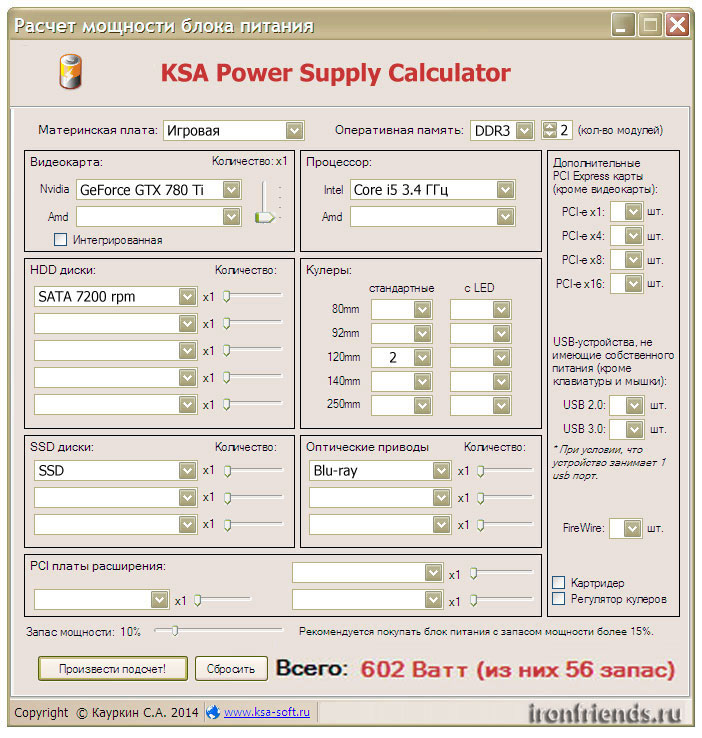




















Здравствуйте!) У меня есть стандартный корпус форм-фактора ATX, внутренная высота пространства составляет 31 сантиметр, а длина пространства в длину под установку видеокарты составляет 26 сантиметров, расположение блока питания — сверху!) Скажите пожалуйста есть хоть какой-то шанс, что в таком корпусе, можно собрать довольно мощную и производительную игровую систему, и влезет ли в него, материнская плата MSI Z170A XPOWER GAMING TITANIUM EDITION, блок питания Corsair AX1500i, видеокарта MSI GTX 1080 GAMING X 8G?
Привет Материнка стандарта ATX, значит должна влезть. Длинные БП обычно тоже нормально становятся, так как в корпусе длина БП особо не ограничивается. А вот видюха возможно не станет, ее длина 279 мм. Но в чем проблема? В случае чего купишь новый корпус, это сущие копейки для такой конфигурации +10-15 тыс.руб.
Материнка стандарта ATX, значит должна влезть. Длинные БП обычно тоже нормально становятся, так как в корпусе длина БП особо не ограничивается. А вот видюха возможно не станет, ее длина 279 мм. Но в чем проблема? В случае чего купишь новый корпус, это сущие копейки для такой конфигурации +10-15 тыс.руб. 
Да, но вот меня всегда, да и многих мучил один таков вопрос: «Длина видеокарты — это конкретно длина только её печатной платы, или же длина видеокарты — это в общем длина всей видеокарты, вместе с учётом длины той самой задней металлической планки, на которой как правило расположены выходы для подключения мониторов и телевизоров?»
Это длина от планки до края видеокарты без учета разъемов.
Друг один мой говорил мне что у него есть ещё старый такой белый корпус, но форм-фактора ATX и он интересовался таким вопросом, зависит ли от самого корпуса производительность ПК(количество фпс) в играх или же количество фпс в играх, зависит только от внутренней начинки, а от корпуса только зависит то, чтобы те или иные выбранные игровые комплектующие поместились туда по своих физических габаритах и всё?
Абсолютно верно, от корпуса напрямую производительность не зависит. Но скорость и стабильность работы компьютера может зависеть от вентиляции в корпусе и качества блока питания, который в нем установлен.
Ну, блок питания, он сказал, что будет отдельно приобретать новый!) И у него были три 120-мм куллера в том корпусе, один на передней стенке, второй — на задней стенке и третий на боковой стенке!) Ну, как нормальная вентиляция для сборки мощной производительной игровой системы?
Думаю да.
У меня есть стандартный корпус форм-фактора ATX, внутренная высота пространства составляет 31 сантиметр, а длина пространства в длину под установку видеокарты составляет 26 сантиметров, расположение блока питания — сверху!) Скажите пожалуйста есть хоть какой-то шанс, что в таком корпусе, можно собрать довольно мощную и производительную игровую систему, и влезет ли в него, материнская плата MSI Z170A XPOWER GAMING TITANIUM EDITION, блок питания Corsair AX1500i, видеокарта MSI GTX 1080 GAMING X 8G? Да, но после той 26-сантиметровой длины для установки видеокарты в моём корпусе, идёт одна вертикальная металлическая стенка, где ранее был установлен жесткий диск!) Так, вот жесткий диск я оттуда снял и переставил его в другие рамки корпуса, немножко выше, а то место с метталической стенкой, где был раньше жесткий диск осталось пустым!) Так, вот можно ли эту ненужную металлическую стенку обрезать болгаркой и таким образом увеличить свободное пространство под установку длинной видеокарты и можно ли в корпусе какие-то лишние части с помощью болгарки вырезать, если они абсолютно пустые, и через них не проходят абсолютно никакие провода?
Я бы взял видеокарту покороче, но вам можно и болгаркой, делайте что хотите.
Зачем покороче? Лучше брать видеокарту побольше — запас производительности высший!)
Ну можно и так, за одно перед друзьями наконец-то будет чем похвастать.
Здравствуйте.
Помогите пожалуйста
В корпус — Zalman M1 Black помястятся такие комплектующие, как..
Материнская плата — MSI H110M Gaming
Видеокарта — MSI GeForce GTX 950 + MSI GeForce GTX 1060 (Апгрейд)
Куллер — Zalman CNPS10X Optima
Спасибо)
Zalman M1 поддерживает установку только материнских плат формата Mini-ITX (170×170 мм). MSI H110M Gaming имеет формфактор Micro-ATX (243×206), значит не станет.
Допустимая длина видеокарты составляет 320 мм, чего более чем достаточно с учетом перспективы замены.
Допустимая высота процессорного кулера, если ставить его предварительно смонтированным на плату, составляет 160 мм. Если устанавливать кулер на уже закрепленную в корпусе материнскую плату, то можно использовать кулер до 185 мм, но могут возникнуть сложности с установкой. Высота Zalman CNPS10X Optima всего 152 мм, проблем быть не должно.
Есть еще ограничение по длине блока питания — 200 мм, но стоит не превышать 180 мм, чтобы не возникало проблем с подключением корзины накопителей.
Добрый вечер.
Подскажите, если передняя панель корпуса не из сетки, а сплошная или со сплошной дверцей, то как же будет работать вентилятор на передней панели (тот, что у жёсткого диска)? Там что-то вынимается или лучше всё-таки брать корпус с передней панелью хотя частично решётчатой?
Современное железо не сильно греется, можно и без сетки. Сам дверцы не люблю, они часто мешают и ломаются. Но если дергать не будете часто и корпус нравится, то решайте сами. Передний вентилятор если нет сетки захватывает воздух их проема внизу, он там для этого всегда есть.
Доброго времени суток!
Подобрал следующую сборку, хотел бы узнать ваше мнение.
1) Когрпус: Miditower Corsair «Carbide 200R» CC-9011023-WW, ATX, черный (без БП)
2) Процессор: Intel «Core i5-6600» (3.30ГГц, 4×256КБ+6МБ, EM64T, GPU) Socket1151
3) Кулер процессора: Socket775/115x/1366/AM2/AM3/FM1/FM2 Zalman «CNPS10X Optima»
4) Материнская плата: Socket1151 MSI «H170A PC MATE» (iH170, 4xDDR4, M.2, SATA III, RAID, 2xPCI-E, D-Sub, DVI, HDMI, 1Гбит LAN, USB3.1, ATX)
5) ОЗУ: 2×8ГБ DDR4 SDRAM Kingston «HyperX FURY» HX421C14FB2K2/16 (PC17000, 2133МГц, CL14)
6) Видеокарта: PCI-E 6ГБ ASUS «DUAL-GTX1060-O6G» (GeForce GTX 1060, DDR5, DVI, 2xHDMI, 2xDP)
7) Жёсткий диск: 1000ГБ Western Digital «Black WD1003FZEX» 7200об./мин., 64МБ (SATA III)
8) DVD-привод: DVD±RW 24x8x16xDVD/48x24x48xCD LG «GH24NSD0», черный (SATA)
9) Кулеры корпуса: 2 шт. Noctua «NF-S12A PWM» d120мм, 900/1200об./мин. (питание от мат.платы)
10) Блок питания: 650Вт Thermaltake «Litepower 650W» LT-0650P-2 ATX12V V2.3 (20/24+4/8+6/8pin, вентилятор d120мм
Хотелось бы узнать ваше мнение по следующим вопросам:
1) Насколько эти комплектующие совместимы друг с другом?
2) Не выбиваются ли какие-либо из них по производительности в большую или меньшую сторону?
3) Какой порекомендуете корпус ATX Miditower, если нужен без окна на боковой стенке? Такой или другой какой-нибудь? Мне, например, нравятся Thermaltake «Versa H24» или Thermaltake «Versa H22» — они дешевле, и разъёмы на верхней панели, а не на передней. Но есть и минусы — сеточная передняя стенка (пыль собирать будут) и отверстия на верхней панели (пыль будет лететь, плюс у меня на верхней панели корпуса сетевой адаптер стоит).
4) Хватит ли блока питания для данной сборки?
5) Достаточно ли двух кулеров на передней и задней стенках корпуса для охлаждения такой сборки?
6) Не стоит ли для такой сборки взять видеокарту той же серии, но 3ГБ, а ОЗУ — 8 ГБ вместо 16 ГБ?
7) Не стоит ли взять материнку в духе Socket1151 MSI «B150 PC MATE» (iB150, 4xDDR4, M.2, SATA III, 2xPCI-E, D-Sub, DVI, HDMI, 1Гбит LAN, USB3.1, ATX)?
8) Винчестер в сборке можно считать надёжным и тихим, а объём — нормальным?
Приветствую
 Если сетки не будет, то пыль будет забиваться в щелях. Но в принципе решетка не принципиальна, ориентируйтесь на ваши предпочтения в плане дизайна. Про верхние отверстия уже сказал, вам наверное лучше без них.
Если сетки не будет, то пыль будет забиваться в щелях. Но в принципе решетка не принципиальна, ориентируйтесь на ваши предпочтения в плане дизайна. Про верхние отверстия уже сказал, вам наверное лучше без них.
По первой части:
1) Корпус неплохой, но я не люблю сетку вверху, через нее залетает пыль и всякий хлам.
9) Дополнительные корпусные вентиляторы на мой взгляд не нужны. Система холодная и они будут только давать лишний шум. Если только вы будете делать сквозной продув, чтобы пыль не оседала в корпусе.
По остальному у меня комментариев нет, все отлично.
По второй части:
1) Комплектующие совместимы.
2) Сборка отлично сбалансирована.
3) Корпус выбирайте какой нравится и с удобным для вас расположением разъемов. Я люблю AeroCool и Zalman, потому что они качественные и недорогие. Thermaltake и другие приличные бренды тоже подходят. Передняя сетка собирает пыль, но легко стирается одним движением сухой тряпочки
4) БП достаточно 600 Вт.
5) Корпусного вентилятора по большому счету достаточно одного комплектного на задней стенке. Впереди кулер нужен если хотите сквозной продув, чтобы пыль не оседала в корпусе. У меня так и за год пыли в системнике почти нет. Но у кого-то мне приходилось его отключать, так как наоборот загонял пыль в корпус. Если будут пылевые фильтры это в принципе не проблема.
6) Видеокарту на 3 Гб можно брать в целях экономии, разница будет не большая и не во всех играх. На памяти также можно сэкономить, 8 Гб пока хватает для игр. Но я бы брал видеокарту на 6 Гб и 16 Гб памяти, так как через 1-2 года они будут востребованы. Посмотрите это видео и решите сами.
7) Чипсет B150 более низкого класса, чем H170. Хотя разница между ними не большая. Но лично я посоветовал бы даже материнку получше, типа MSI H170 Gaming M3, там и звук и сетевая карта и все остальное будет получше. На материнке не желательно сильно экономить, лучше сэкономить на корпусе, БП и вентиляторах. Например, взять корпус AeroCool и БП AeroCool KCAS 600W.
8) Винчестеры WD Black неплохие, одни из лучших сейчас по надежности. А тихие они сейчас в принципе все. Это лет 10 назад были тарахтящие, сейчас я с такими не сталкиваюсь. Объем 1 Тб сейчас оптимален для большинства пользователей.
Огромное спасибо!
 Если только взять вариант подешевле ), но не пойму, в чём между ними разница.
Если только взять вариант подешевле ), но не пойму, в чём между ними разница.
1) По материнке: рекомендуемой Вами модели в моём магазине, к сожалению, нет, помимо выбранной мною модели Socket1151 MSI «H170A PC MATE» там сейчас есть только Socket1151 MSI «H170M PRO-VDH» и Socket1151 MSI «H170A GAMING PRO», а также асусы: Socket1151 ASUS «H170M-PLUS», Socket1151 ASUS «H170-PRO/USB 3.1» и Socket1151 ASUS «H170 PRO GAMING». Но разницы между ними, кроме цены, не вижу.
2) По БП: тот, что я выбрал ), в моём магазине даже дешевле, чем ваш ).
3) Вентиляторы корпуса нужны мне не только и даже не столько для сквозного продува, сколько для охлаждение жёсткого диска, т.к. сейчас он меня сильно греется. Правда, вероятно, дело в перегревающейся видеокарте, но не факт, в новом корпусе такого не будет. Ноктуа взял, т.к. остальные по моему опыту выходят из строя очень быстро. Но если Вы знаете варианты подешевле и при этом достаточно надёжные, я охотно рассмотрю их.
4) По корпусу: спасибо, я подумаю над этим.
На геймерские материнки ставят более качественные звуковые кодеки и сетевые карты. Это их основное отличие от всех остальных, которые отличаются между собой в основном конфигурацией разъемов. Просто покупая геймерскую материнку можно быть более уверенным в качестве. Но вы можете взять любую из выбранных вами, которая больше нравится по разъемам, они все нормальные.
Раз тот БП, который вы выбрали, дешевле, то берите его. AeroCool VX это более бюджетный вариант, соответственно и стабилизация там похуже и еще что-то.
В новом корпусе, с новой видеокартой и диск думаю будет греться меньше. Но если хотите возьмите один кулер Noctua на переднюю панель. Если хотите тишины и надежности, то в принципе можно и назад поставить такой же. Будет лучше, но немного дороже. У меня во всех компах стоят самые дешевые втулочные кулеры и уже работают много лет, правда я почти равнодушен к шуму. В основном кулеры сдыхают из-за пыли, которая в разной местности бывает разной. Какая-то пыль быстро забивает кулеры, а какая-то совсем на них не влияет. Смотрите по своему опыту.